Excel 中的随机日期生成器
在本教程中,我们将学习一种简单的方法来生成两个日期(开始日期和结束日期)之间的随机日期。为此,您需要使用两个可以在不同情况下使用的不同函数。
- 缓和的态度
- 随机数组
使用 RANDBETWEEN 生成随机日期
在 Excel 中,我们有一个名为 RANDBETWEEN 的函数,它采用起始值和结束值来生成它们之间的随机值,您可以使用此函数生成随机日期。
- 首先,指定您想要开始随机日期的开始日期。
- 接下来,指定结束日期以设置随机日期的上限。
- 之后,在单元格中输入函数“RANDBETWEEN”。
- 现在,引用参数中包含开始日期和结束日期的单元格。
- 从那里,按 Enter 键以在单元格中获取单个随机日期。
- 最后,探索此单元格到您想要随机日期的单元格。
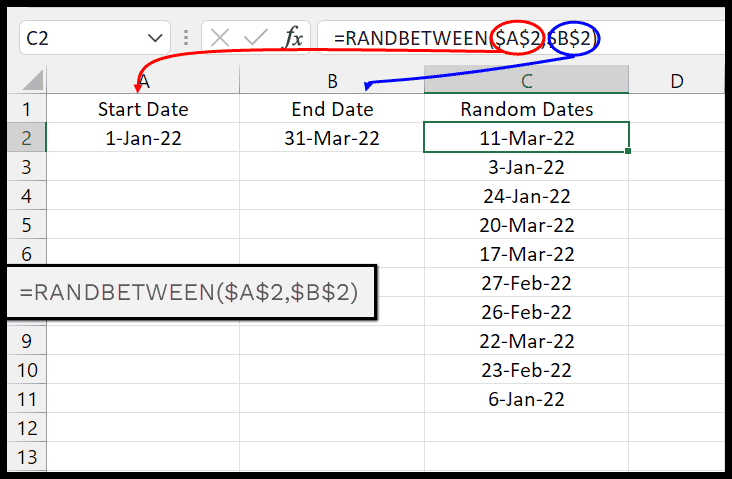
随机日期生成器.xlsx
=RANDBETWEEN($A$2,$B$2)在上面的公式中,我们使用了带有开始日期和结束日期的 RANDBETWEEN 函数。正如您所看到的,我们使用美元符号 ($) 冻结了对单元格 A2 和 B2 的单元格引用。之后,我们需要将公式深入到单元格 C11 以获得 10 个随机日期。
使用 RANDARRAY 获取随机日期
还有另一个可以用来生成随机数的函数,那就是 RANDARRAY。该函数还需要一个开始日期和一个结束日期。
使用 RANDARRAY 时,必须指定要生成的日期数。您必须根据列和行来指定这一点。
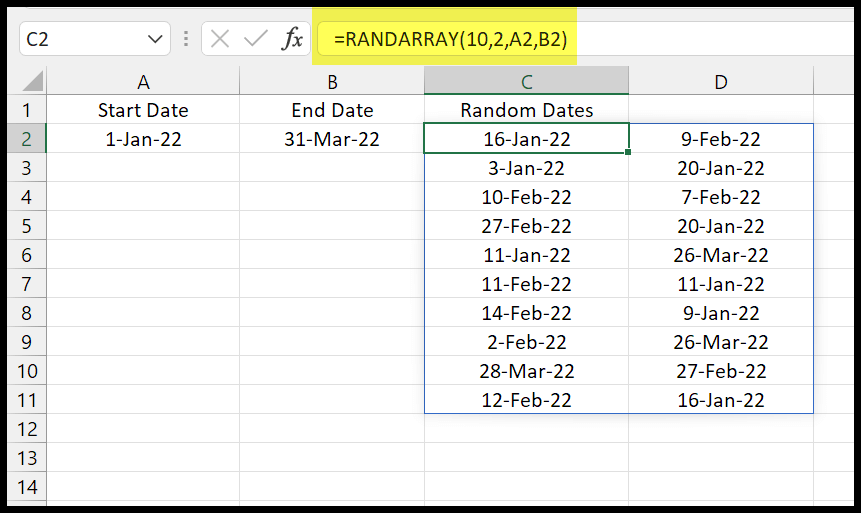
=RANDARRAY(10,2,A2,B2)在上面的公式中,我指定了 10 行和 2 列,它在结果中生成了 20 个随机日期 (10 x 2)。
注意:我们上面使用的两个函数都是不稳定的,这意味着如果您重新计算工作表计算,所有日期都将重新生成。